Möchten Sie die automatischen E-Mail-Benachrichtigungen für Updates in WordPress deaktivieren?
Standardmäßig sendet WordPress E-Mail-Benachrichtigungen für automatische Updates von WordPress-Plugins, Themes und dem Kern selbst. Diese Benachrichtigungs-E-Mails können lästig werden.
In diesem Artikel zeigen wir Ihnen, wie Sie automatische Update-Benachrichtigungen per E-Mail in WordPress einfach deaktivieren können.
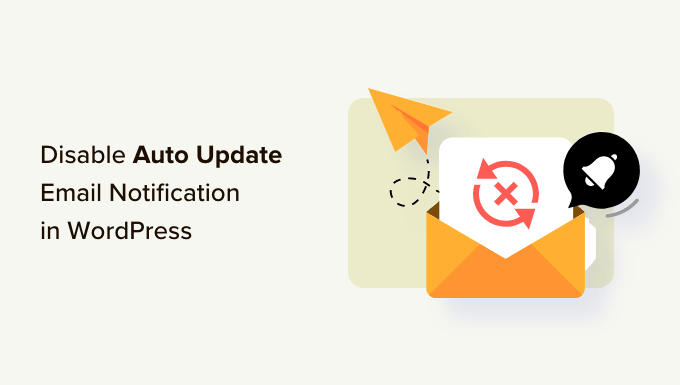
Über automatische Update-Benachrichtigungen in WordPress
WordPress ist eine Open-Source-Plattform zur Verwaltung von Inhalten, die regelmäßig gewartet und aktualisiert wird.
Einige dieser Updates werden automatisch installiert, und Sie erhalten eine E-Mail-Benachrichtigung, dass Ihre Website aktualisiert wurde.

Außerdem können Sie in WordPress automatische Updates für WordPress-Plugins und -Themes aktivieren. Das bedeutet, dass Sie weniger Zeit mit der Aktualisierung von Plugins und mehr Zeit mit dem Ausbau Ihres Unternehmens verbringen können.
Sie können automatische Updates für Plugins, denen Sie vertrauen, aktivieren, indem Sie die Seite Plugins “ Alle Plugins in Ihrem WordPress-Admin-Dashboard aufrufen.
Klicken Sie einfach auf den Link „Automatische Aktualisierungen aktivieren“ neben dem Plugin, das Sie selbst aktualisieren möchten.

Für WordPress-Themes können Sie die Seite Erscheinungsbild “ Themes besuchen und auf ein Theme klicken.
Daraufhin wird ein Popup-Fenster mit Informationen zum Thema angezeigt, in dem Sie auf „Automatische Aktualisierungen aktivieren“ klicken müssen.
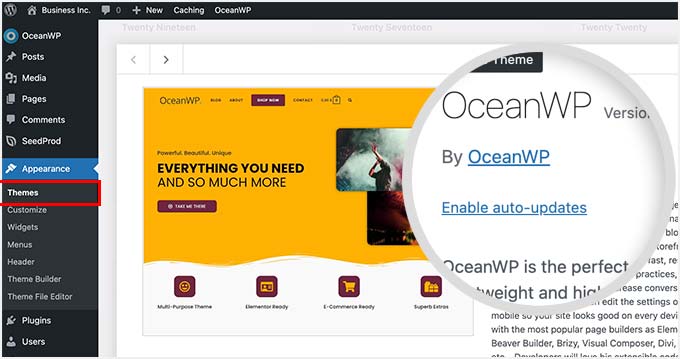
WordPress sendet Ihnen eine E-Mail-Benachrichtigung, wenn eines Ihrer Plugins, Ihr Theme oder der WordPress-Kern aktualisiert wird.
Das kann lästig werden, insbesondere für Benutzer, die mehrere WordPress-Websites verwalten. Wäre es nicht schön, wenn Sie diese E-Mail-Benachrichtigungen kontrollieren und abschalten könnten?
Schauen wir uns an, wie Sie die automatischen E-Mail-Benachrichtigungen für Updates in WordPress einfach deaktivieren können. Sie können die unten stehenden Links verwenden, um zu der gewünschten Methode zu springen:
Methode 1: Deaktivieren der automatischen Update-Benachrichtigung per E-Mail mit Code (empfohlen)
Bei dieser Methode müssen Sie Code zu Ihren WordPress-Dateien hinzufügen. Wenn Sie dies noch nicht getan haben, werfen Sie einen Blick auf unseren Leitfaden für Anfänger zum Einfügen von Snippets aus dem Internet in WordPress.
Sie können den unten stehenden Code manuell in die Datei functions.php Ihres Themes einfügen. Dies kann jedoch schwierig sein, da ein Fehler Ihre gesamte Website zum Absturz bringen kann. Und wenn Sie Ihr Theme aktualisieren, werden alle benutzerdefinierten Codeschnipsel gelöscht.
Im Folgenden zeigen wir Ihnen einen besseren Ansatz, nämlich die Verwendung eines Code-Snippets-Plugins.
1. Automatische Update-Benachrichtigungs-E-Mails für WordPress Core, Themes und Plugins deaktivieren
Glücklicherweise gibt es eine einfache und sichere Möglichkeit, automatische Update-Benachrichtigungen in WordPress zu deaktivieren, und zwar mit dem WPCode-Plugin.
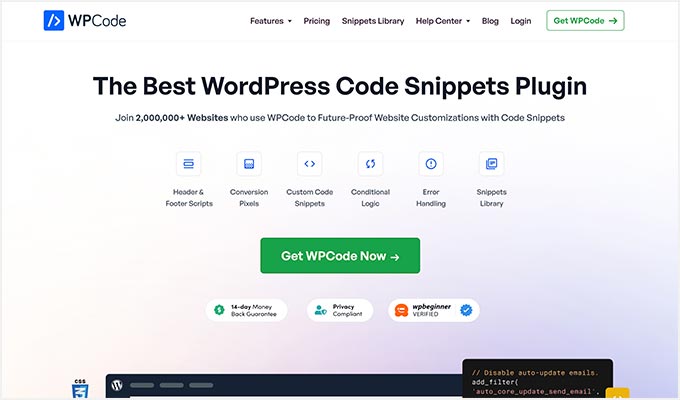
Mit WPCode können Sie ganz einfach benutzerdefinierte Codeschnipsel in WordPress hinzufügen, ohne die functions.php-Datei Ihres Themes zu bearbeiten.
Außerdem enthält das Plugin eine vollständige Code-Bibliothek mit gebrauchsfertigen, geprüften Code-Snippets für beliebte Funktionen wie das Deaktivieren von automatischen Update-E-Mails, das Entfernen der WordPress-Versionsnummer, das Deaktivieren von Kommentaren und vieles mehr.
Zunächst müssen Sie das kostenlose WPCode-Plugin installieren und aktivieren. Eine schrittweise Anleitung finden Sie in unserem Tutorial zur Installation eines WordPress-Plugins.
Sobald das Plugin aktiviert ist, müssen Sie in Ihrem WordPress-Administrations-Dashboard zu Code Snippets „ Library gehen.
Suchen Sie dann nach dem Snippet „Automatische Update-E-Mails deaktivieren“ und klicken Sie auf die Schaltfläche „Snippet verwenden“.

WPCode fügt dann automatisch den Code ein und legt die richtige Einfügemethode fest.
Das Snippet hat drei Filter, einen für jede Art von automatischer E-Mail-Aktualisierung: WordPress Core, WordPress Plugins und WordPress Themes.
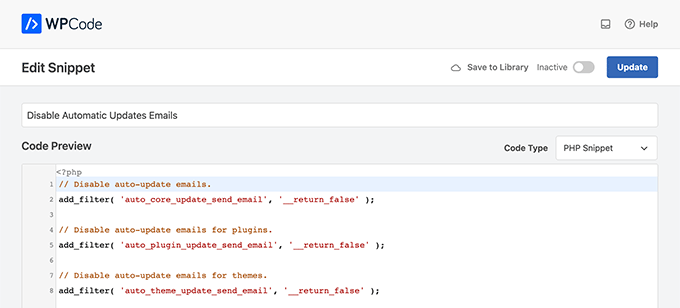
Wenn Sie einen bestimmten Filter nicht verwenden möchten, fügen Sie einfach ein // am Anfang der Filterzeile ein.
Wenn Sie z. B. weiterhin automatische Aktualisierungs-E-Mails für WordPress-Plugins erhalten möchten, fügen Sie dem Plugin ein // hinzu, und der Filter verhindert, dass es ausgeführt wird.
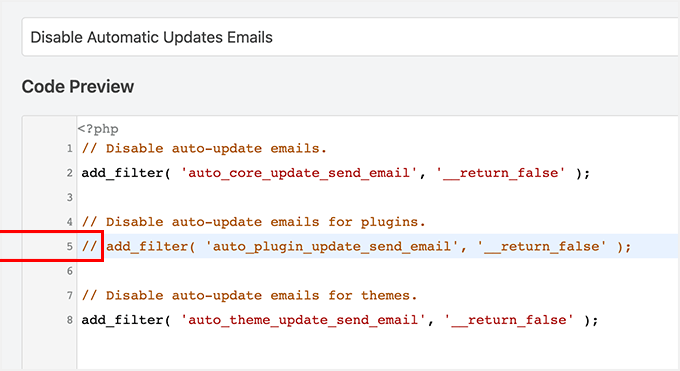
Danach müssen Sie nur noch den Schalter von „Inaktiv“ auf „Aktiv“ umlegen.
Klicken Sie dann auf die Schaltfläche „Aktualisieren“.
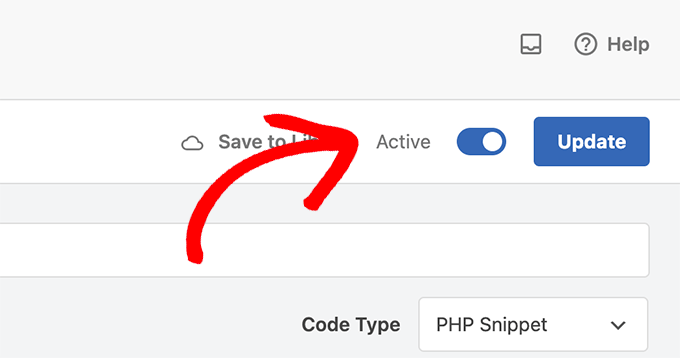
Sie erhalten nun keine automatischen Update-E-Mails mehr von WordPress.
2. Automatische Update-Benachrichtigungs-E-Mails für Core-Updates deaktivieren
Sie können auch WPCode verwenden, um Benachrichtigungs-E-Mails für automatische WordPress-Kern-Updates zu deaktivieren. Anstatt ein vorhandenes Code-Snippet zu wählen, müssen Sie diesen Code als benutzerdefiniertes Snippet hinzufügen:
add_filter( 'auto_core_update_send_email', 'wpb_stop_auto_update_emails', 10, 4 );
function wpb_stop_update_emails( $send, $type, $core_update, $result ) {
if ( ! empty( $type ) && $type == 'success' ) {
return false;
}
return true;
}
Weitere Anweisungen finden Sie in unserer Anleitung zum Hinzufügen von benutzerdefiniertem Code in WordPress.
3. Automatische Update-Benachrichtigungs-E-Mails für Plugins deaktivieren
Fügen Sie einfach den folgenden Code ein, um Benachrichtigungs-E-Mails für automatische Updates von WordPress-Plugins zu deaktivieren:
add_filter( 'auto_plugin_update_send_email', '__return_false' );
4. Benachrichtigungs-E-Mails für WordPress-Theme-Updates deaktivieren
Schließlich können Sie den folgenden Code hinzufügen, um Benachrichtigungs-E-Mails für automatische Updates von WordPress-Themes zu deaktivieren:
add_filter( 'auto_theme_update_send_email', '__return_false' );
Methode 2: Deaktivieren der automatischen Update-Benachrichtigung per E-Mail mit einem Plugin
Als Nächstes zeigen wir Ihnen, wie Sie automatische E-Mail-Benachrichtigungen für Updates mit zwei verschiedenen E-Mail-Plugins deaktivieren können.
1. Verwalten von Benachrichtigungs-E-Mails
Als Erstes müssen Sie das Plugin “ Benachrichtigungs-E-Mails verwalten “ installieren und aktivieren. Weitere Details finden Sie in unserer Schritt-für-Schritt-Anleitung für die Installation eines WordPress-Plugins.
Nach der Aktivierung müssen Sie die Seite Einstellungen “ Benachrichtigungs-E-Mails aufrufen. Hier ermöglicht Ihnen das Plugin die Verwaltung aller WordPress-Benachrichtigungs-E-Mails, einschließlich der automatischen Aktualisierungsbenachrichtigungen.
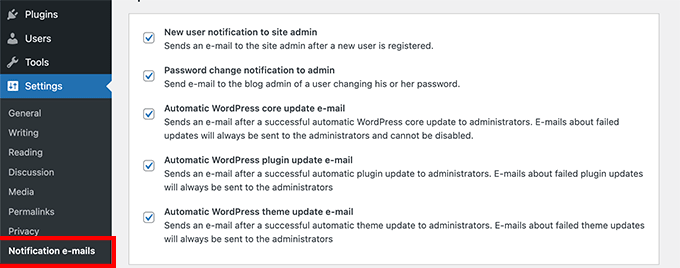
Blättern Sie einfach nach unten zu den Optionen für die automatische Aktualisierung und deaktivieren Sie das Kontrollkästchen neben den Benachrichtigungen, die Sie deaktivieren möchten.
Vergessen Sie nicht, auf die Schaltfläche „Änderungen speichern“ zu klicken, um Ihre Einstellungen zu speichern.
2. WP Mail SMTP
Ein weiteres Plugin, mit dem Sie automatische E-Mail-Benachrichtigungen für Updates deaktivieren können, ist WP Mail SMTP. Es ist der beste SMTP-Dienst für WordPress und stellt sicher, dass Ihre E-Mails an Ihren Posteingang zugestellt werden.
Mit WP Mail SMTP können Sie die von WordPress versendeten E-Mails über die E-Mail-Steuerungen einfach verwalten. Sie benötigen jedoch die WP Mail SMTP Pro-Lizenz, um die Option Email Controls freizuschalten.
Als nächstes müssen Sie WP Mail SMTP Pro auf Ihrer Website installieren und aktivieren. Weitere Informationen finden Sie in unserer Anleitung zur Installation eines WordPress-Plugins.
Sobald das Plugin aktiviert ist, navigieren Sie in Ihrem WordPress-Administrationsbereich zu WP Mail SMTP “ Einstellungen und klicken Sie auf die Registerkarte „E-Mail-Steuerung“.
Scrollen Sie anschließend zum Abschnitt „Automatische Updates“ und deaktivieren Sie die E-Mail-Benachrichtigungen für Plugins, Themes, den WP-Kernstatus und das vollständige Protokoll.
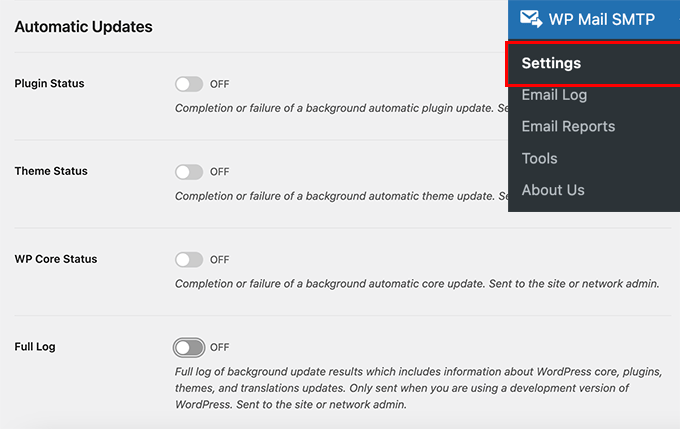
Wenn Sie fertig sind, vergessen Sie nicht, auf die Schaltfläche „Einstellungen speichern“ zu klicken.
Das war’s schon. Sie haben die automatischen E-Mail-Benachrichtigungen von WordPress für die Aktualisierung Ihrer Website erfolgreich deaktiviert.
Zurücksetzen von WordPress-Updates, wenn etwas schief geht
Da WordPress-Plugins auf vielen unabhängigen WordPress-Hosting- und Serverkonfigurationen laufen, kann es vorkommen, dass ein Plugin-Update eine Funktion auf Ihrer Website zerstört oder unzugänglich macht.
Das Problem ist leicht zu beheben. Zunächst müssen Sie herausfinden, welches Plugin das Problem verursacht hat, indem Sie alle WordPress-Plugins deaktivieren und sie nacheinander wieder aktivieren.
Sobald Sie das Plugin, das das Problem verursacht, isoliert haben, können Sie das WP-Rollback-Plugin verwenden. Damit können Sie zur vorherigen Version eines WordPress-Plugins oder -Themes wechseln.
Weitere Informationen finden Sie in unserer Anleitung zum Zurücksetzen von WordPress-Plugins und -Themes mit Schritt-für-Schritt-Anweisungen.
Verbesserung der Zustellbarkeit von WordPress-E-Mails
Selbst wenn Sie die automatischen WordPress-Update-E-Mails deaktivieren, gibt es andere WordPress-Benachrichtigungs-E-Mails, die Sie nicht verpassen sollten.
Wenn Sie zum Beispiel ein WooCommerce-Geschäft betreiben, möchten Sie Benachrichtigungen erhalten, wenn eine neue Bestellung aufgegeben wird.
Wenn Sie einen Online-Kurs verkaufen oder eine Mitgliedschafts-Website betreiben, möchten Sie vielleicht E-Mail-Benachrichtigungen erhalten, wenn sich neue Benutzer anmelden.
Sie müssen auch sicherstellen, dass die an die Benutzer gesendeten E-Mails zugestellt werden, einschließlich der E-Mails über vergessene Passwörter, Zahlungseingänge und Bestellbestätigungen.
Zum Versenden von E-Mails verwendet WordPress die PHP-Mail-Funktion. Diese Funktion kann leicht von Spammern missbraucht werden, und Ihre E-Mails können im Spam-Ordner landen.
Um sicherzustellen, dass alle wichtigen WordPress-Benachrichtigungs-E-Mails die Posteingänge Ihrer Benutzer erreichen, benötigen Sie einen geeigneten SMTP-Dienst zum Versenden von E-Mails.
Hier kommt das Plugin WP Mail SMTP ins Spiel. Es nutzt einen SMTP-Dienst, um alle Ihre WordPress-Benachrichtigungs-E-Mails zu versenden.
Sie können es mit einem kostenpflichtigen SMTP-Dienstanbieter oder einem kostenlosen SMTP-Dienst wie Gmail in Kombination mit der kostenlosen Version des WP Mail SMTP-Plugins verwenden.
Weitere Einzelheiten finden Sie in unserem Leitfaden zur Einrichtung von WP Mail SMTP auf Ihrer WordPress-Website.
Wir hoffen, dass dieser Artikel Ihnen geholfen hat, zu erfahren, wie Sie automatische Update-E-Mail-Benachrichtigungen in WordPress deaktivieren können. Vielleicht interessieren Sie sich auch für unsere anderen WordPress-Anleitungen für Ihre E-Mail-Benachrichtigungen, Updates und Einstellungen.
Beste WordPress-Anleitungen für E-Mail-Benachrichtigungen
- Wie man eine kostenlose Geschäfts-E-Mail-Adresse erstellt (in 5 Minuten)
- Beste E-Mail-Marketingdienste für kleine Unternehmen
- So richten Sie E-Mail-Benachrichtigungen für WordPress-Updates ein
- So konfigurieren Sie Ihre WordPress-E-Mail-Einstellungen richtig
- Bewährte Methoden, die wir bei WPBeginner verwenden, um unsere E-Mail-Liste zu vergrößern
- Wie Sie Ihr Kontaktformular verwenden, um Ihre E-Mail-Liste in WordPress zu vergrößern
Wenn Ihnen dieser Artikel gefallen hat, dann abonnieren Sie bitte unseren YouTube-Kanal für WordPress-Videotutorials. Sie können uns auch auf Twitter und Facebook finden.





Syed Balkhi says
Hey WPBeginner readers,
Did you know you can win exciting prizes by commenting on WPBeginner?
Every month, our top blog commenters will win HUGE rewards, including premium WordPress plugin licenses and cash prizes.
You can get more details about the contest from here.
Start sharing your thoughts below to stand a chance to win!
Ralph says
This is one of the most crucial guides on this website. These emails are super annoying. There are days I get over 10 emails about plugins updates. I login to my wordpress every day I don’t have to read it on email too!
I wish wordpress had just 1 switch for such emails like on/off and thats it.
However it is good to have a option to do that ourselves.
Thank you for this guide, it will definitely bring a little peace of mind for me.
WPBeginner Support says
Glad our guide could help
Admin
Jiří Vaněk says
Good practice is to do this for the websites you manage, especially when the owner’s email is there. Once WordPress updates, you don’t have to worry about being contacted regarding any issues on the website. It’s just good to keep an eye on updates because you never know which one might bring your site down. And it happens more often than you’d think
Juls says
Hello,
Just wondering, if the plugin gets deleted after I add this code, will this added code also get deleted? Or will the code remain and continue blocking the notification emails even after the plugin is deleted?
WPBeginner Support says
If you use the plugin to add the code when you remove the plugin the code will also be removed.
Admin
Myles says
Hey there,
Just wondered if you’ve come across this before? I don’t have the option to enable auto-updates for plugins or themes. The option isn’t there. Any idea why?
Big fans of the content guys – keep it up!
Myles
WPBeginner Support says
The most common reason your plugins would not have the auto-update option would be if you have a setting in your wp-config file already or if your hosting provider overrides the ability to auto-update on your site.
Admin
Katharina says
Guys, I just wanted to tell you that I love your site! You provide AMAZING content and I have probably read 50+ articles of you already, you are my number 1 bookmark at the moment.
I am building my first blog and I had no idea what to do, but you enable me every day to feel like a software developer haha! Your tutorials are for dummys and therefore suuper easy to follow. I love that you always add screenshots for each step too.
You make me and the community feel like we can do this and that is the biggest compliment that you can probably get – enabling tons of people everyday to feel better about themselves and setting up their dreams in wordpress!
I know it’s random to place this comment under this article, but that’s the last I just followed. Would love to rate you guys if that’s possible and helps somewhere!
Lots of thumbs up!!
Katharina
WPBeginner Support says
Glad to hear out content is helpful!
Admin
Stefan Cherrug says
There is no „Notification e-mails“ option under Settings! How to turn off these notifications I get from WP?
WPBeginner Support says
If you do not see that area in your settings, we would recommend ensuring the plugin is installed and activated on your site.
Admin
Tom F. Melcher says
Are the defaults in the Manage Notification E-mails plugin the same as the defaults in WordPress? For example, I don’t want to activate it just to remove plug-in update email notifications, and then start receiving a bunch of other email notifications for users and admins.
WPBeginner Support says
The plugin would not add new emails by default to your site but it would give the option to add emails if you wanted.
Admin
Victor says
Thanks! But the question is: How can this not be a simple checkbox in the standard WordPress settings? Users should not have to install extra plugins or mess with PHP code.
WPBeginner Support says
We’re not in charge of what is or is not added to WordPress itself. You can go to the Get Involved section on WordPress.org for speaking regarding what you feel should or should not be added to WordPress
Admin
eliezer ciriaco says
is it possible to change the email messages that you will receive when the update is done. if yes, do you have any reference for it? THank you
Himanshu Grewal says
How can i use Genesis Child Theme?????
alex james says
Its genuine dude!